e-copedia
Arbejd med Firmakort som Superbruger/Admin
Der er forskel på, hvad du kan gøre med Firmakort afhængigt af, om du er normal bruger/udgiftsbruger eller superbruger/administrator. Kun superbrugere og administratorer kan fuldføre opsætning og administration af Firmakort. Normale brugere og udgiftsbrugere har begrænset adgang for at sikre kontrol og datasikkerhed. Som Superbruger eller Administrator kan du tilføje bilag til alle transaktioner på aftalen – uanset hvem der har lavet købet, tilføje penge til Firmakort-kontoen, administrere alle virksomhedens Firmakort (bestille, spærre, genåbne eller slette kort) og har adgang til menupunktet "Kontooversigt", hvor saldoen kan ses.
Forstå din kontooversigt
Øverst på siden "Kontooversigt" vises tre felter med firmakontoens nuværende saldo, tilgængelige beløb og kredit.
På siden finder du også en rapport over månedligt forbrug for alle aktive Firmakort. Du kan ændre perioden for grafen ved at klikke på feltet til højre for "Periode" og vælge fra listen. Du kan også trykke på ikonet med de tre prikker, hvor du kan ændre diagramtypen eller eksportere som en png-fil.
"Tjekliste for at komme i gang" er relevant, hvis du er ved at opsætte Firmakort. Når alle punkter på listen har fået flueben, kan du fjerne den fra overblikket ved at trykke på ikonet med de tre prikker i øverste højre hjørne af siden og vælge "Skjul dig". Alternativt kan du også lade den stå og bruge den som genvej til "Bestil kort" og "Tilføj penge".
- Hvad er et tillægsgebyr (surcharge fee)?
Tilføj penge til Firmakort-kontoen
- Gå til fanen "Udgifter" eller "Regnskab".
- I menuen til venstre skal du under "Firmakort" trykke på "Kontooversigt".
- På siden skal du enten åbne fanen "Tilføj penge" for at blive i e-conomic eller trykke på "Tilføj penge" i feltet med Firmakort-kontoens saldo som fører dig videre til Mynt's hjemmeside.
Bankoverførsel
Under "Manuel top-up" og "International overførsel" kan du se bankinformationerne, som du skal bruge til at lave en overførsel fra din netbank, afhængigt af dit behov.
Husk at angive det medfølgende "Referencenr.", når du foretager overførslen.
Automatisk overførsel
Du kan også opsætte "Automatisk overførsel" som er en praktisk funktion, der sikrer, at dine Firmakort altid har tilstrækkelig dækning. Når saldoen falder under et beløb, du selv definerer, så overføres der automatisk penge til kontoen. Dette sparer tid og sikrer, at dine kort altid er klar til brug uden manuelle overførsler.
For at komme i gang med automatisk overførsel skal du opsætte en overførselsaftale i Mynt ved at udfylde de nødvendige oplysninger om dig og din virksomhed. Derefter skal du underskrive aftalen, som Mastercard sender til virksomhedens kontaktperson via email. Til sidst skal du afvente bankens godkendelse, hvilket typisk tager 1-3 hverdage, hvorefter den automatiske overførselsaftale aktiveres. Det tager minimum to hverdage for automatisk overførsel fra din bankkonto til din Firmakort-konto, medmindre automatisk optankning aktiveres om fredagen, i så fald vil pengene først ankomme tirsdag (3 hverdage).
- Hvor lang tid tager det, før pengene er tilgængelige på Firmakort-kontoen?
- Hvordan får man kredit?
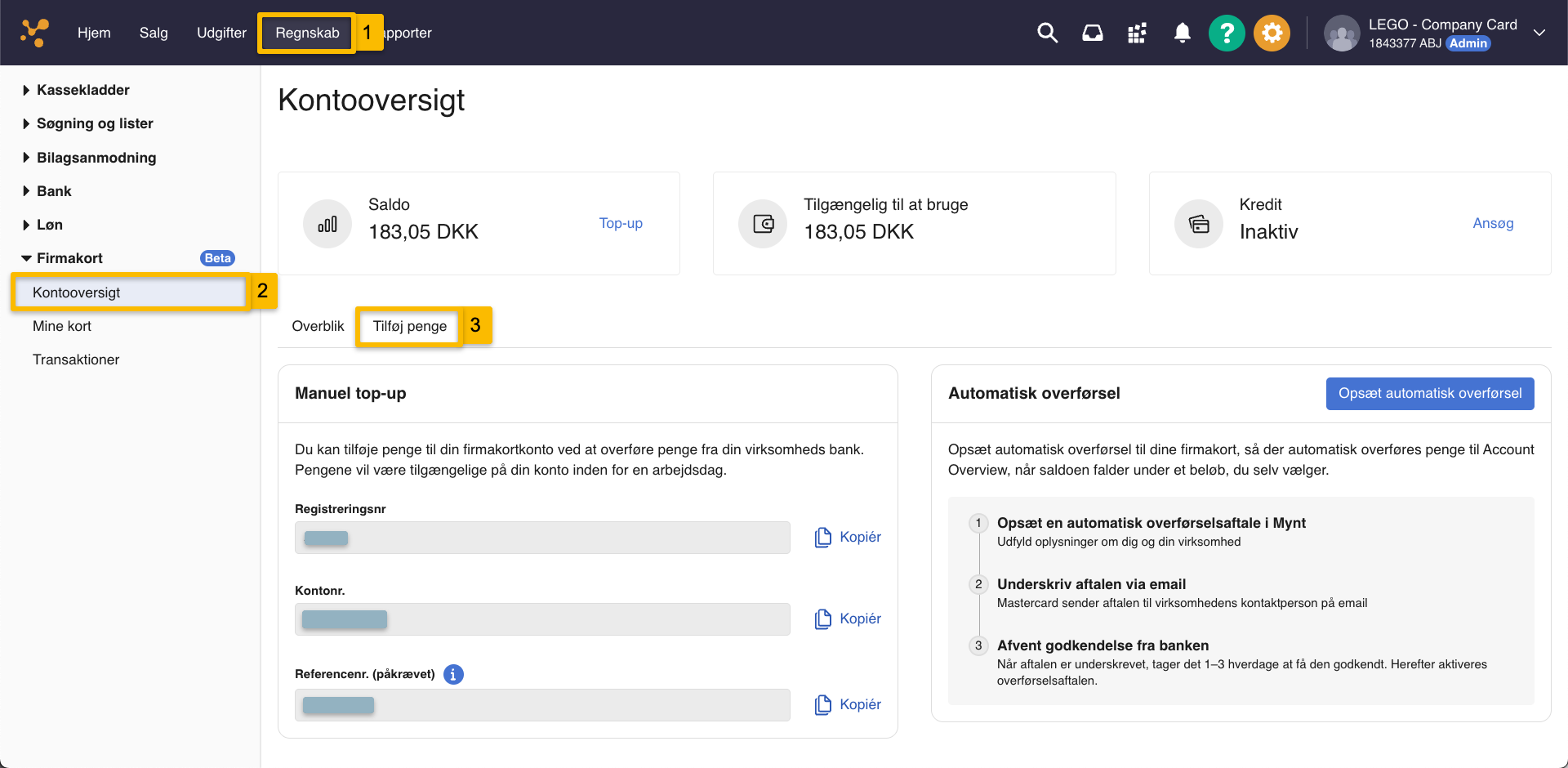
Håndter virksomhedens Firmakort
Under menupunktet "Mine kort" kan du administrere virksomhedens Firmakort.
I kortoversigten får du et samlet overblik over alle virksomhedens kort med relevante informationer. Du kan filtrere oversigten og tilpasse hvilke kolonner der skal vises først, samt justere deres bredde.
Når du trykker på et kort i oversigten, kan du spærre, genåbne eller slette kortet på vegne af brugeren. Ved at åbne "Indstillinger" kan du i feltet "Månedlig forbrugsgrænse" fastsætte hvor meget dette kort maksimalt kan bruges hver måned. Beløbet vil så blive fornyet d. 1 i hver måned.
En bruger kan have op til 1 fysisk og op til 5 virtuelle kort, og for at bestille et nyt kort skal du gøre følgende:
- Tryk på den blå knap "Bestil kort"
- Tilføj først den e-conomic bruger, du vil bestille et kort til, ved enten at vælge en fra listen eller at trykke på knappen "Opret ny e-conomic bruger". Gå derefter videre ved at trykke på "Næste".
- Vælg så om brugeren skal have et "Virtuelt" eller "Fysisk" kort, og nedenunder skal du så navngive kortet i feltet "Kortnavn", og sætte en månedlig forbrugsgrænse i feltet "Månedlig udgiftsgrænse". Tryk på "Næste" når du er færdig.
- Virtuelle kort: Da Firmakort endnu ikke kan bruges til mobilbetaling, er virtuelle kort kun til online køb. Vi anbefaler dem til abonnementer, så betalinger fortsætter selvom dit fysiske kort spærres ved tyveri.
- Fysisk kort: Kortet kan bruges både i fysiske butikker og ved online køb. På nuværende tidspunkt er det ikke muligt at tilføje dit kort til mobilbetaling.
- Billedguide
- Hvordan tilføjer man Firmakort til Apple Pay?
Overfør transaktioner til kassekladden
På siden "Transaktioner" har du et overblik over alle transaktioner foretaget med Firmakort på tværs af alle aftalens brugere. Du kan se oplysninger om hver transaktion såsom afviklingsdato, købsdato, beløb, kortholder, bilag osv. Som Superbruger eller Admin kan du tildele den samme konto til en eller flere transaktioner, ved at markere dem ude til venstre, trykke på knappen "Tildel konto", og vælge en konto fra kontoplanen. Derudover kan overblikket tilpasses, hvilket betyder, at du kan bestemme hvilke kolonner der skal vises først, og hvor brede de skal være.
Når du trykker på en transaktionslinje, åbner den i højre side af skærmen. Her får du et samlet overblik over detaljerne – plus muligheden for at tildele en konto, så transaktionen er klar til kassekladden.
Det er vigtigt at være opmærksom på, at transaktioner først skal have en konto, før du kan tilføje dem til kassekladden. Når dette er på plads, kan du overføre dem ved at:
- Marker de transaktioner, du vil overføre.
- Tryk på den blå knap "Tilføj til kassekladde".
- Transaktionerne overføres nu som almindelige posteringer til kassekladden, hvor de blot skal bogføres.
- Hvordan tilføjer man bilag via mobilappen?
- Hvordan tilføjer man bilag via hjemmesiden?
- Hvad er forskellen på købsdato og afviklingsdato?
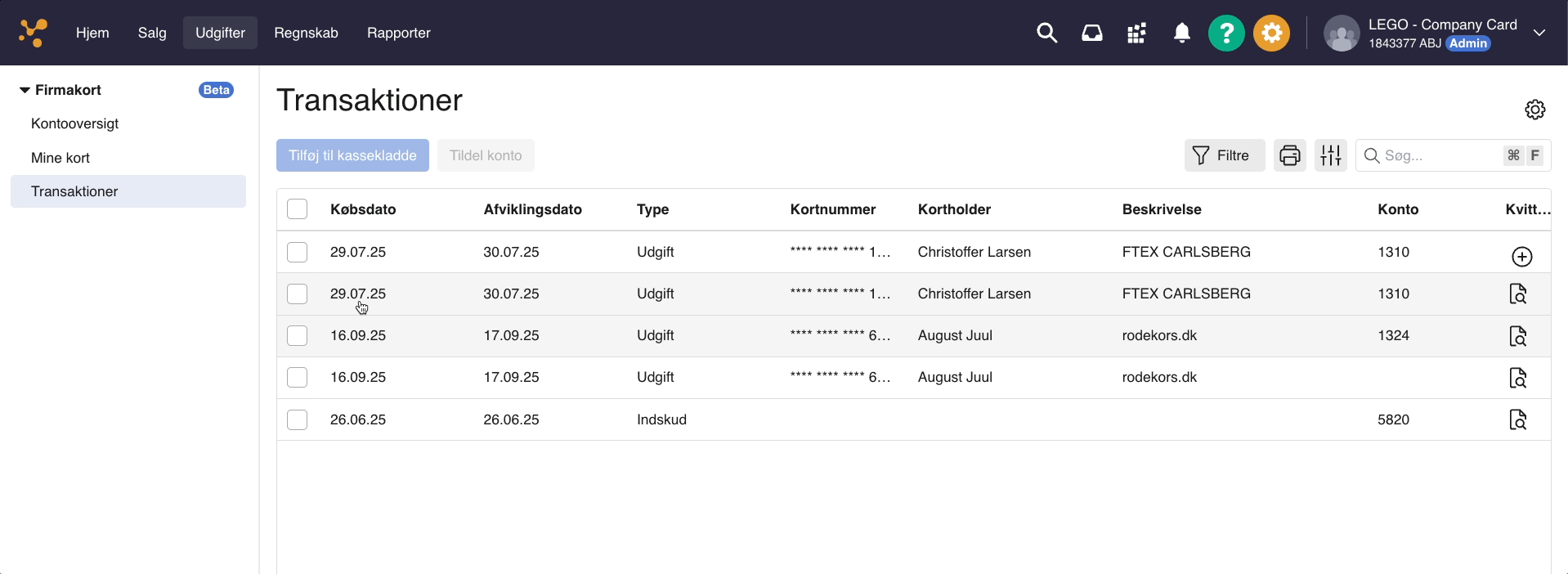






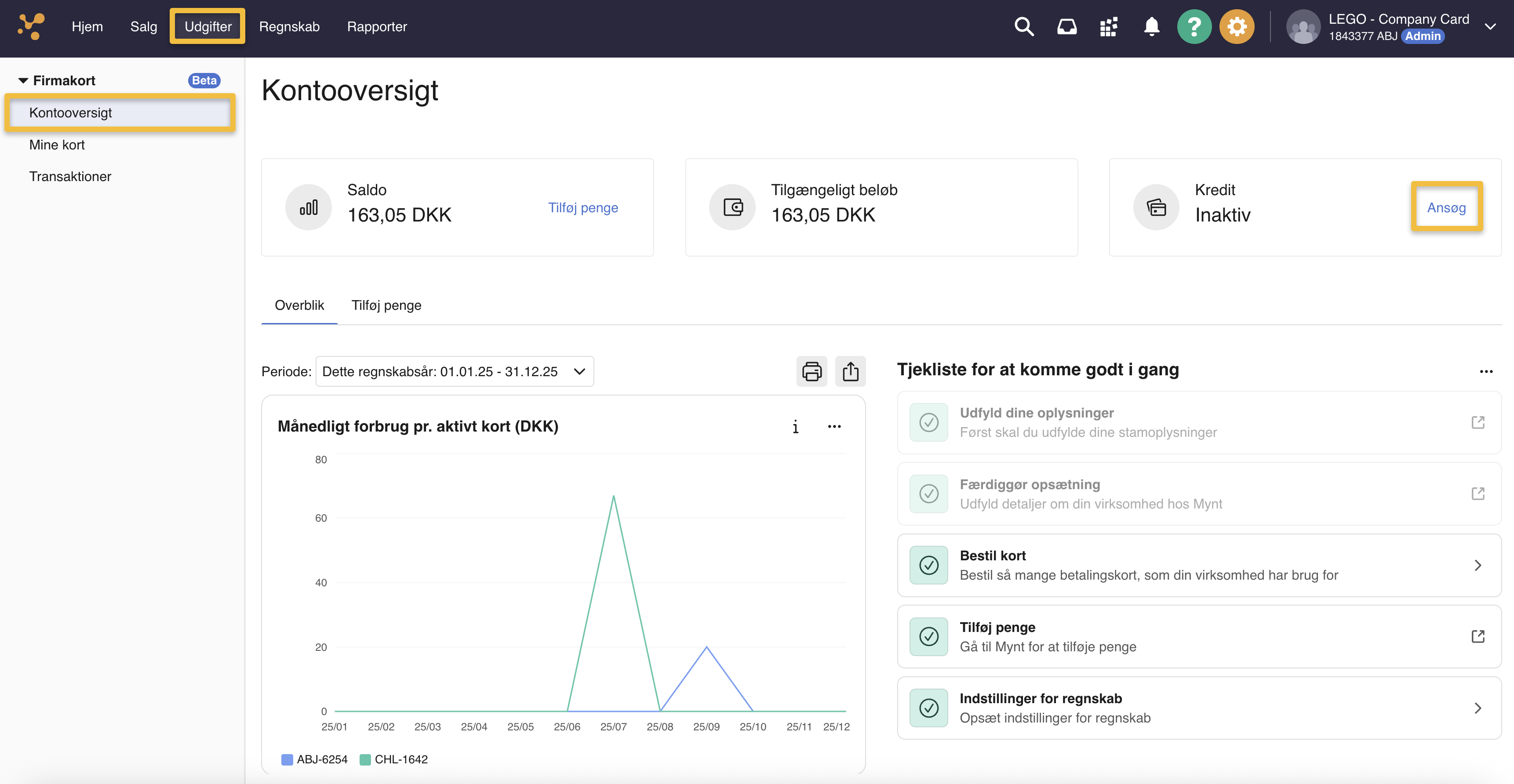
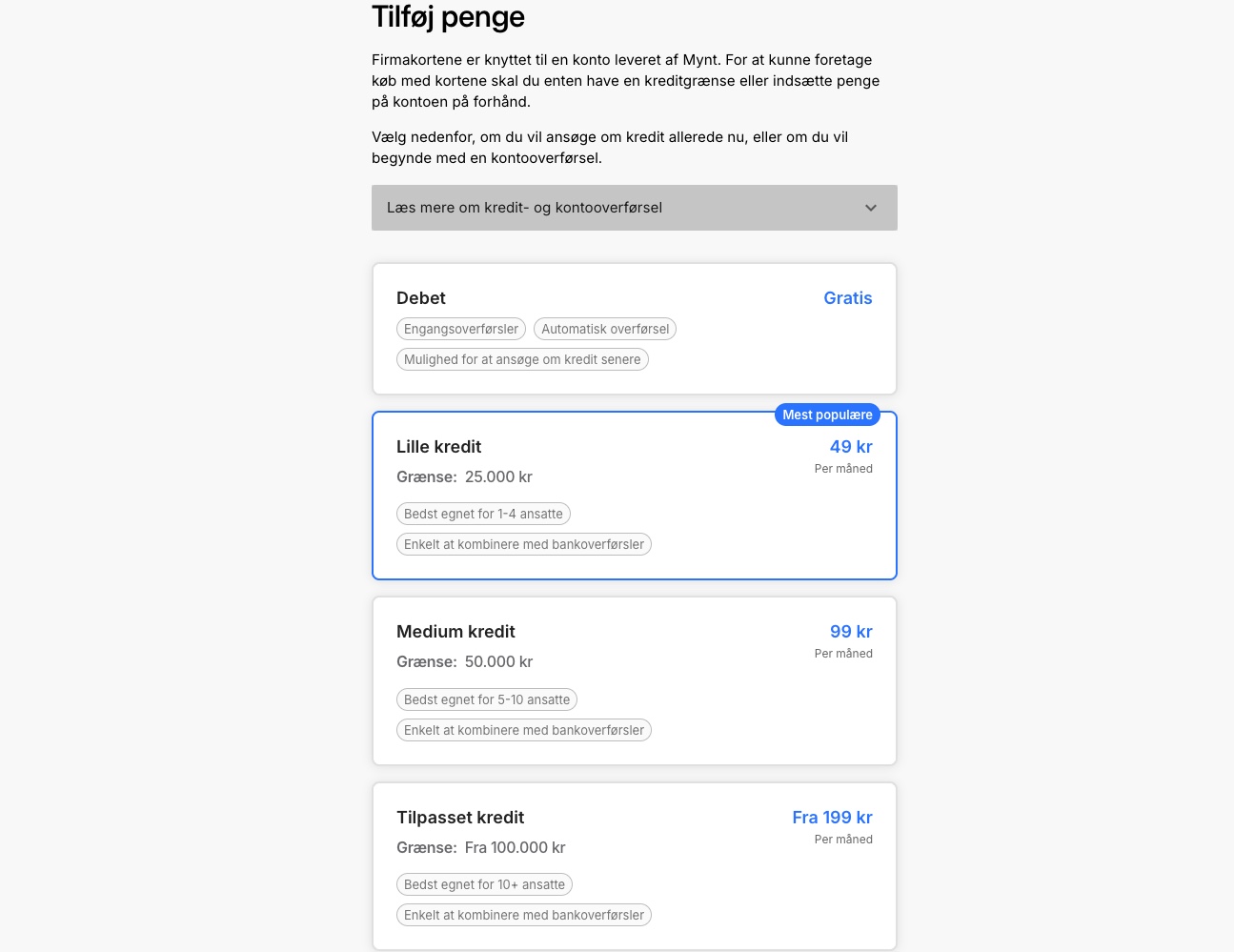
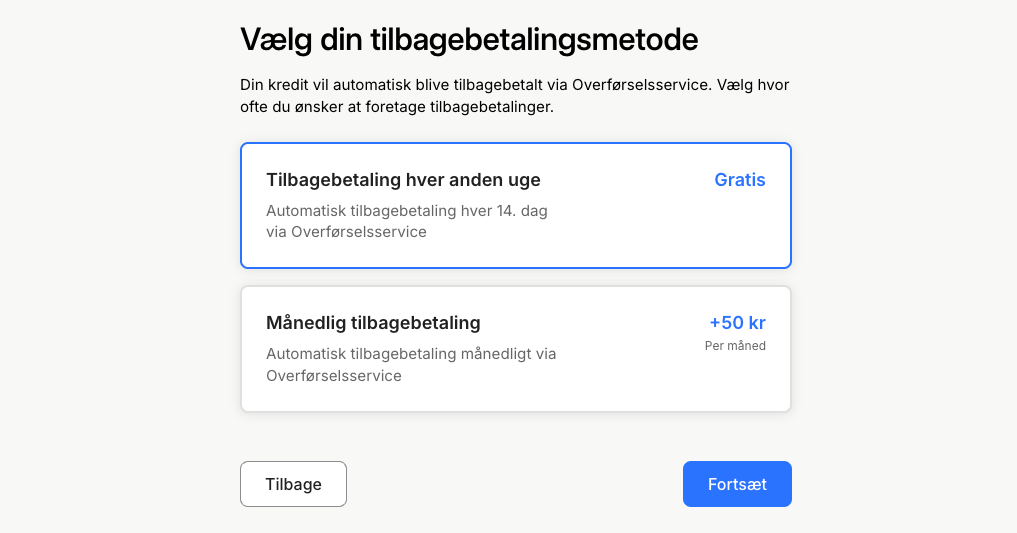
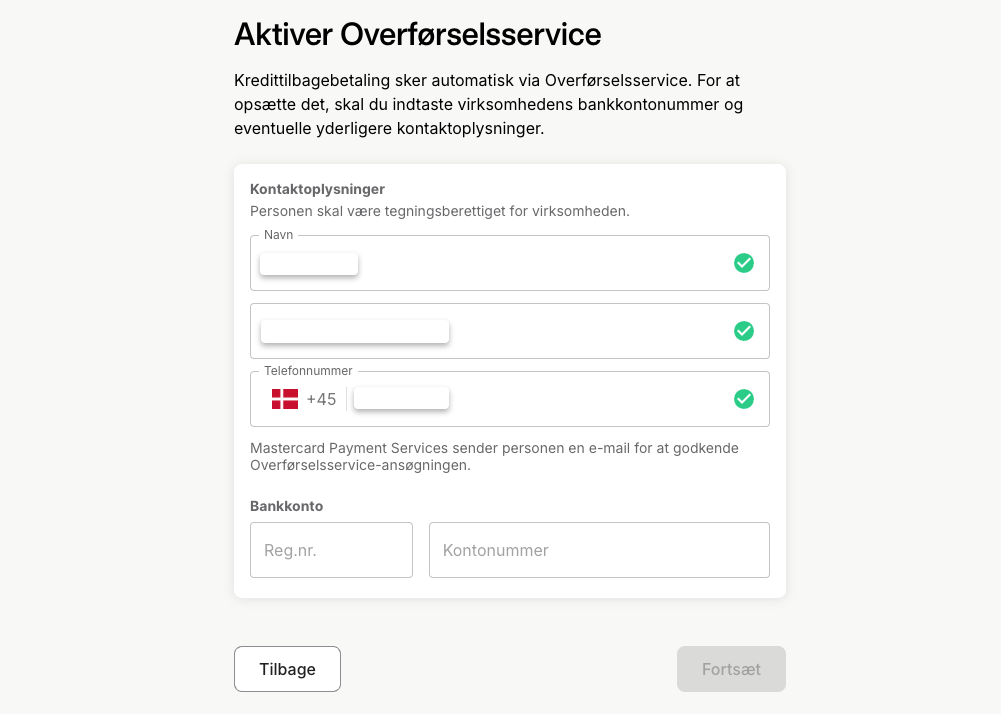
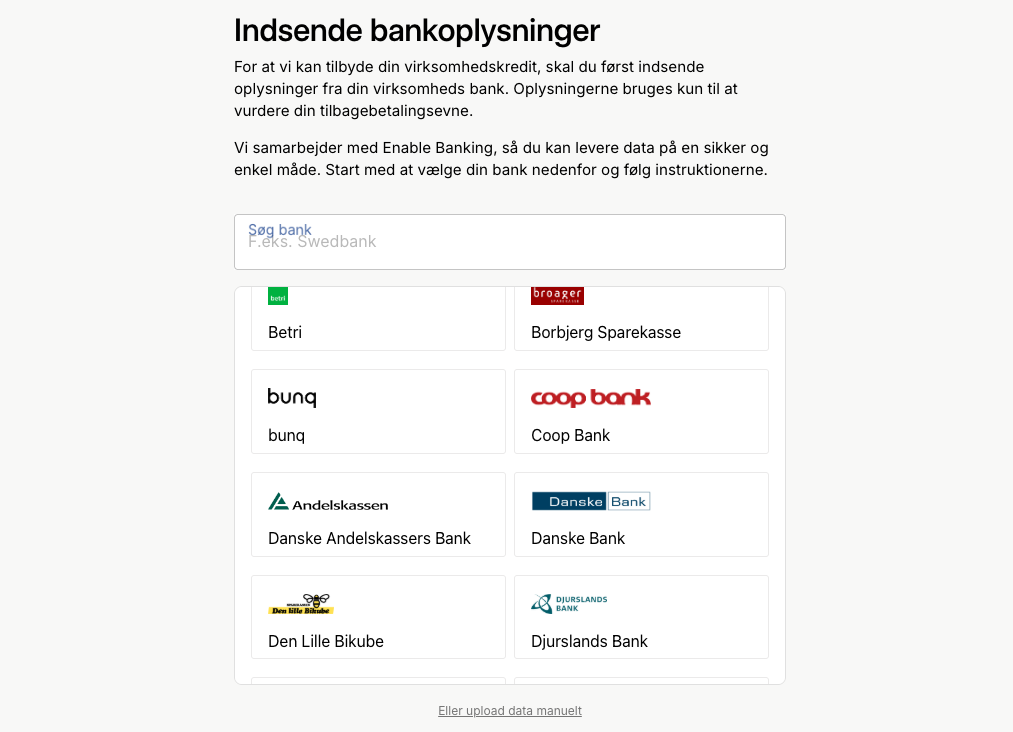
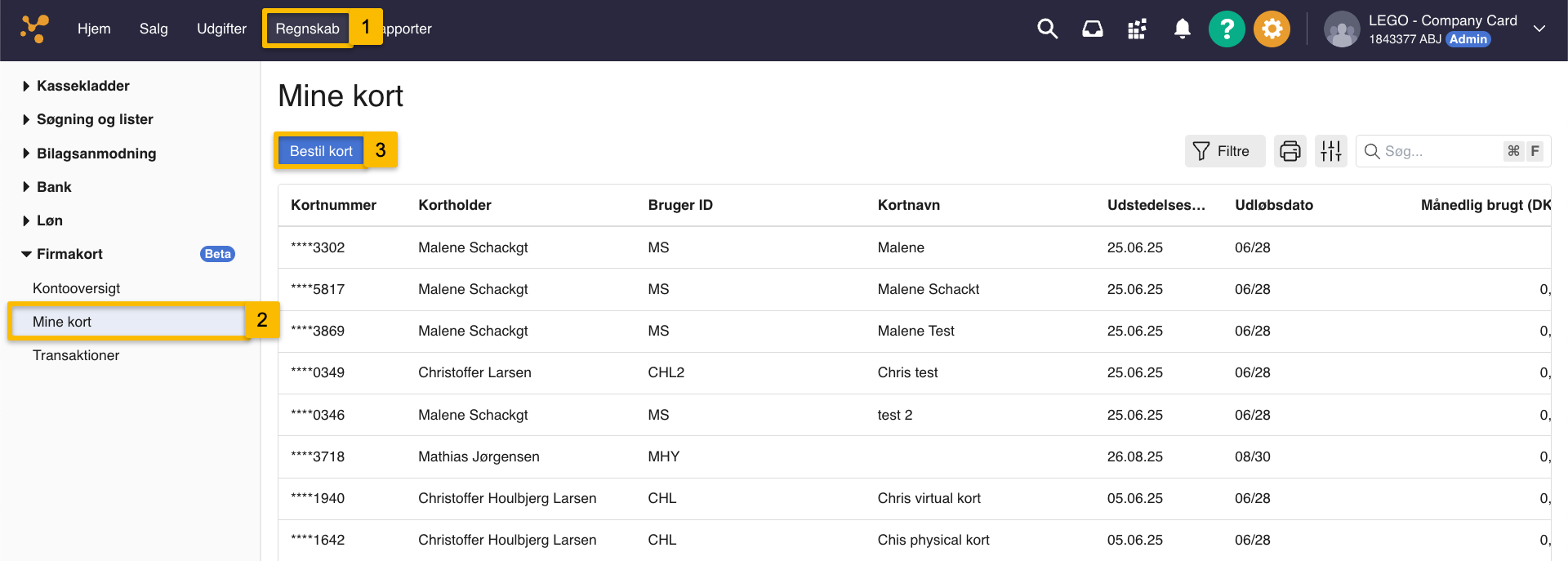
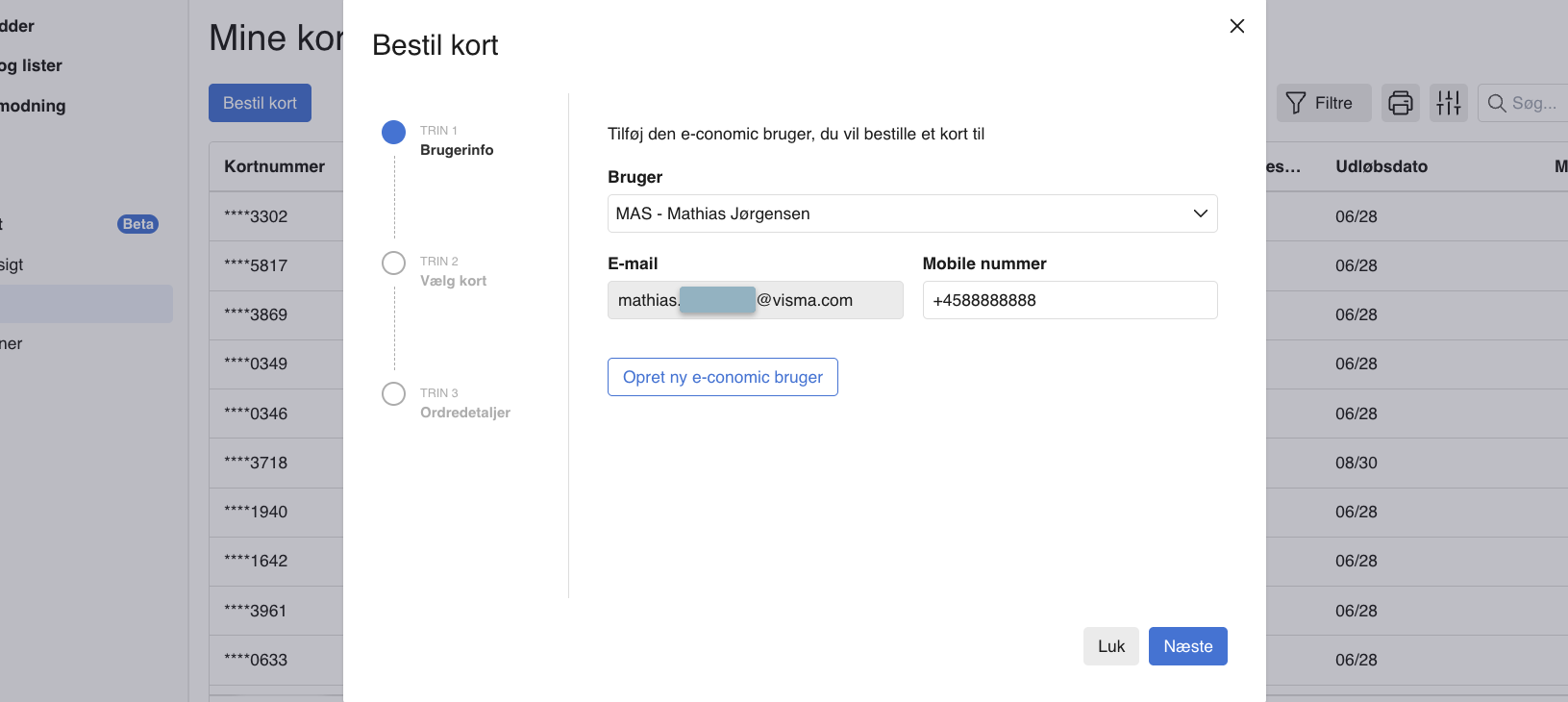
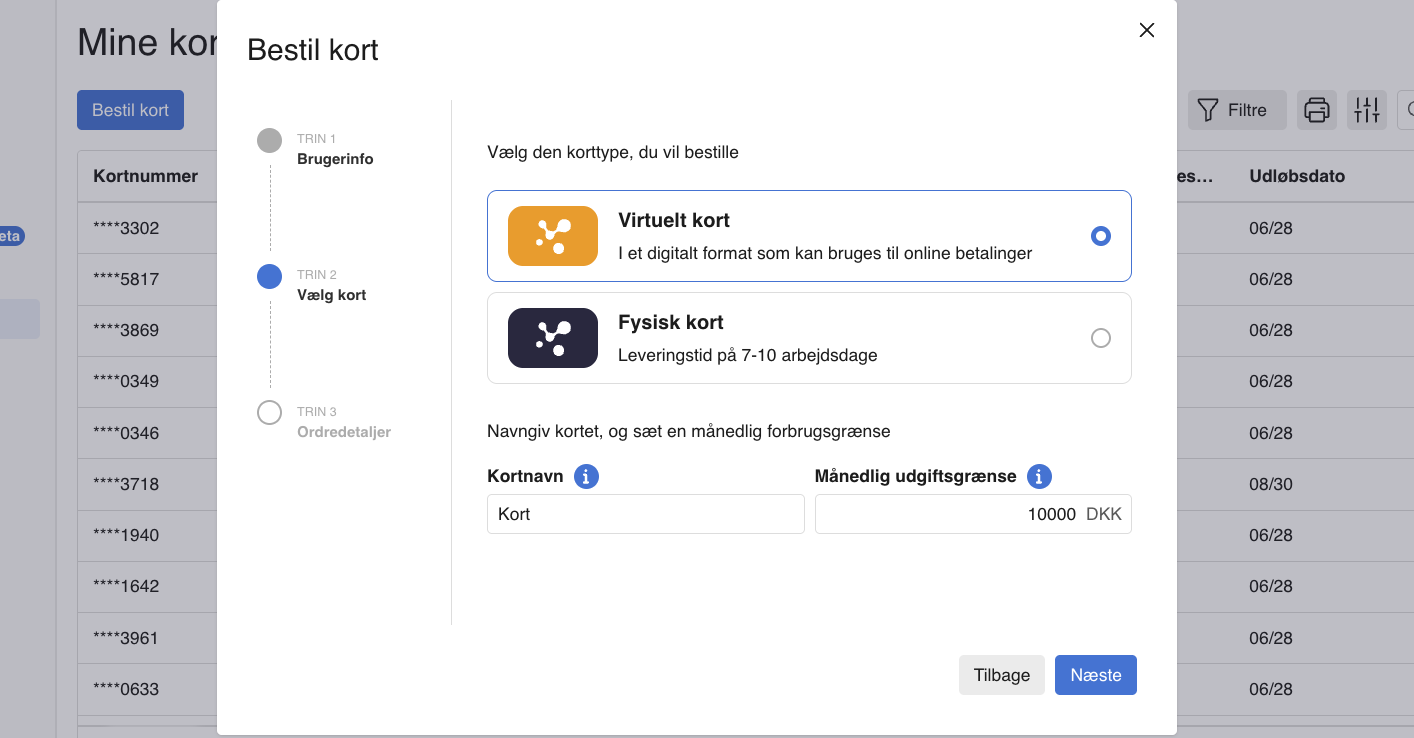
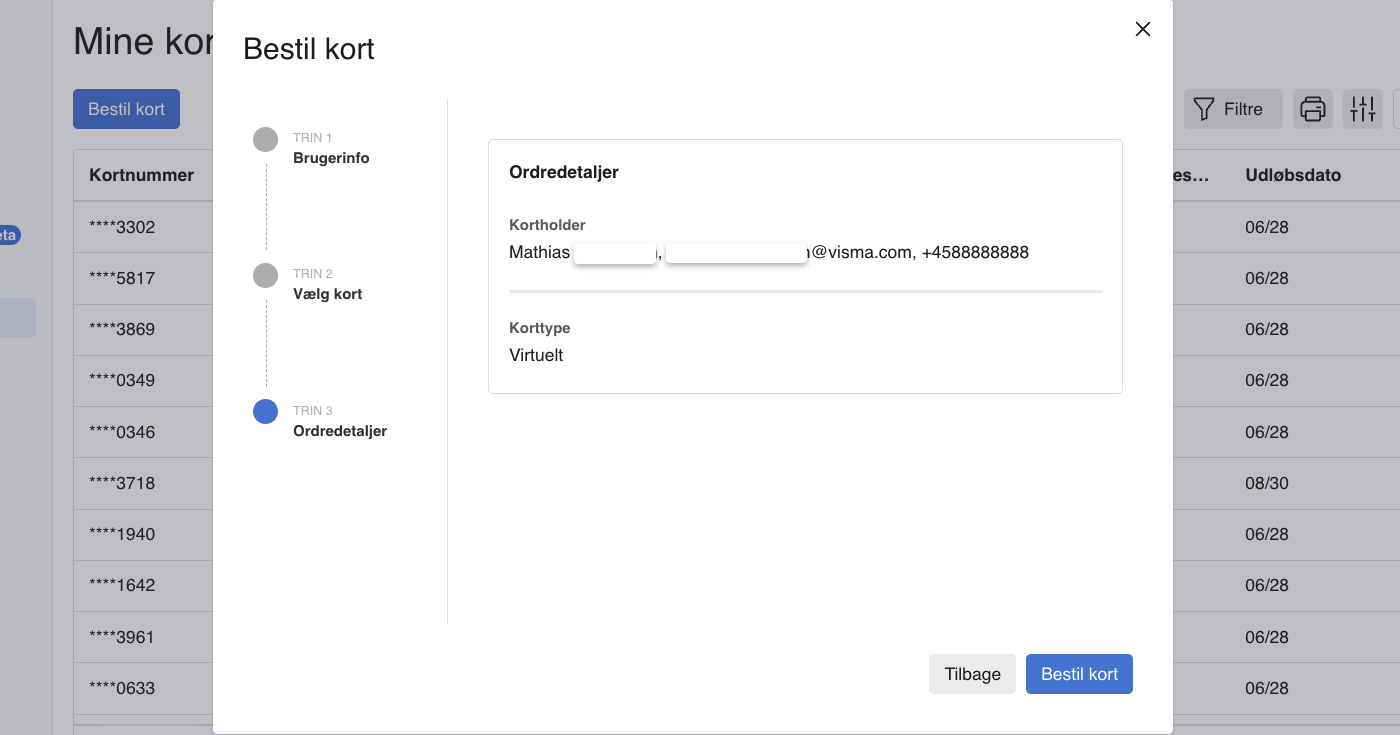
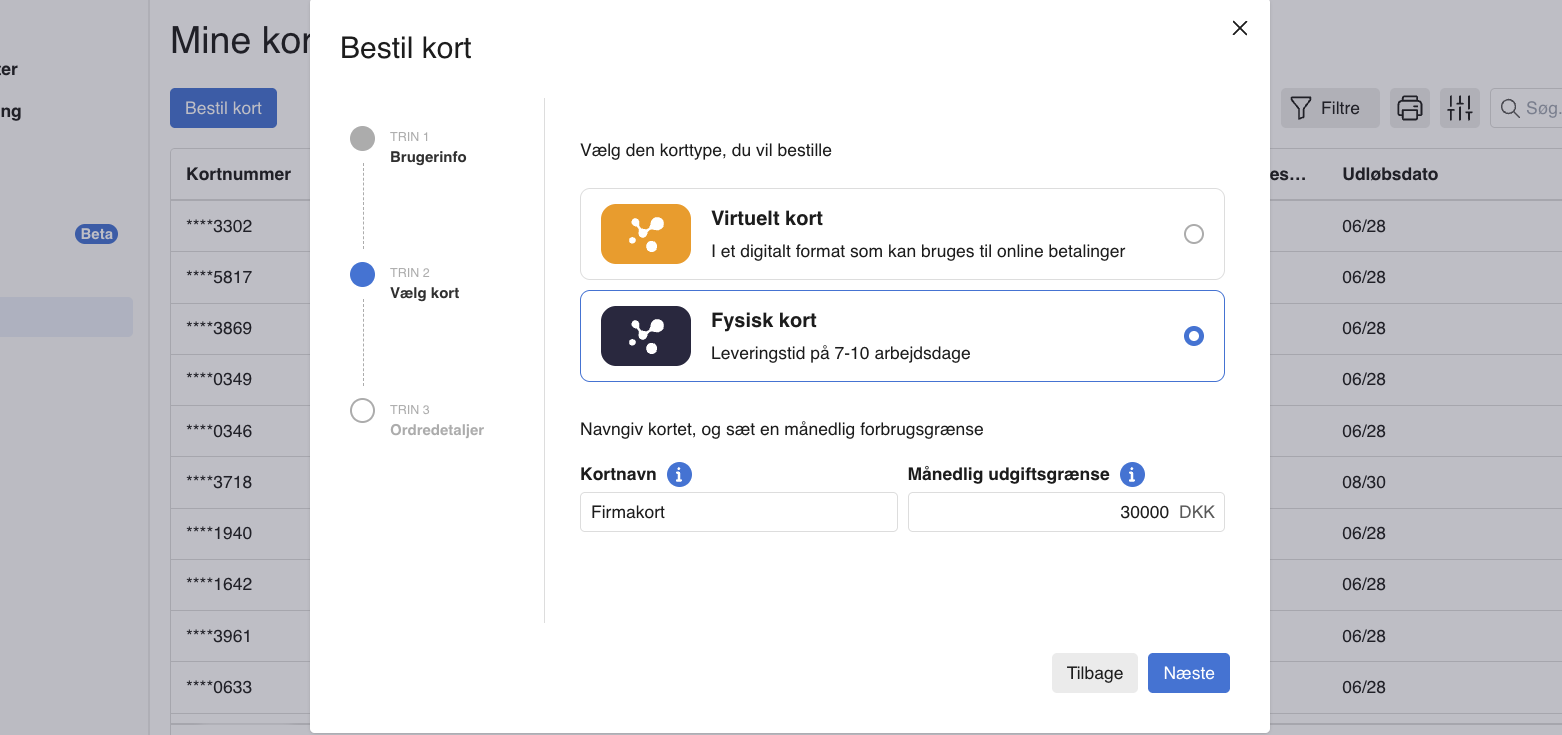
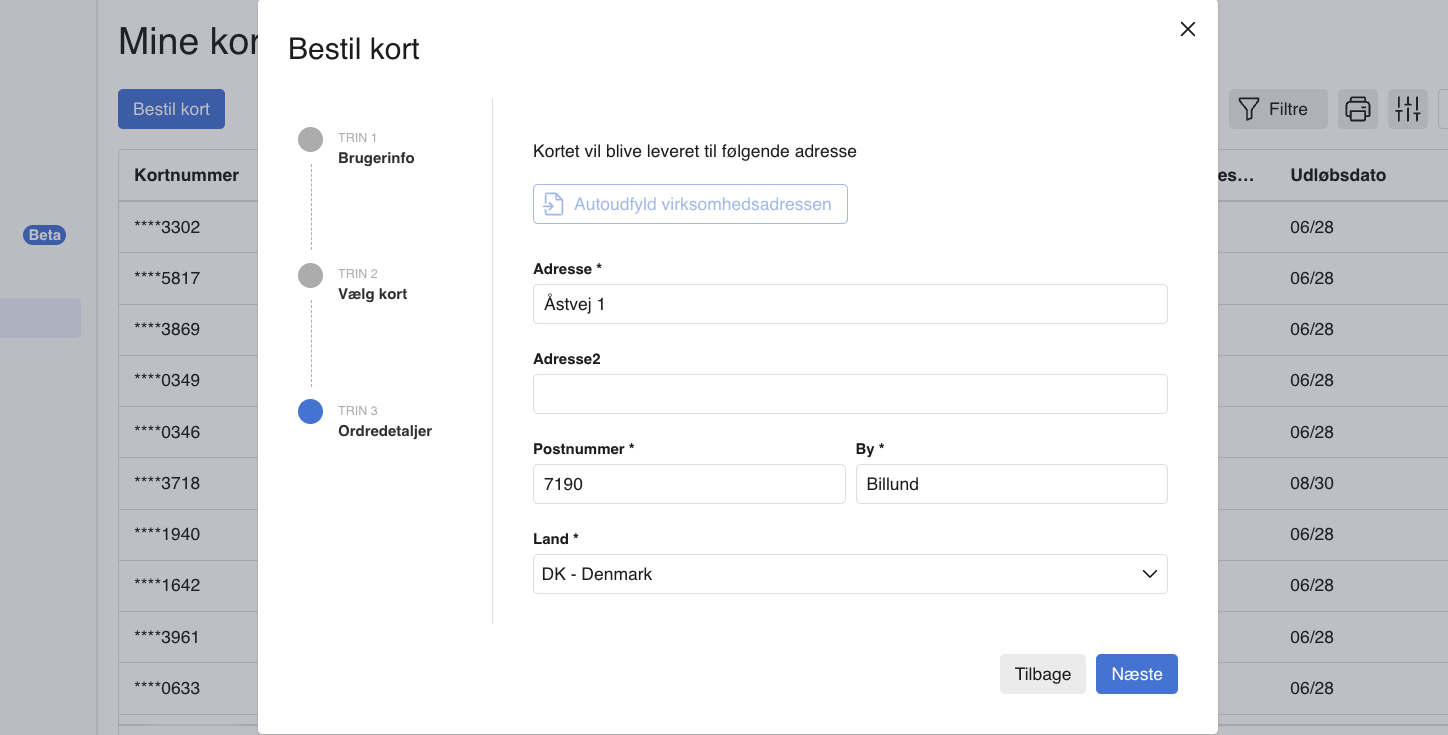
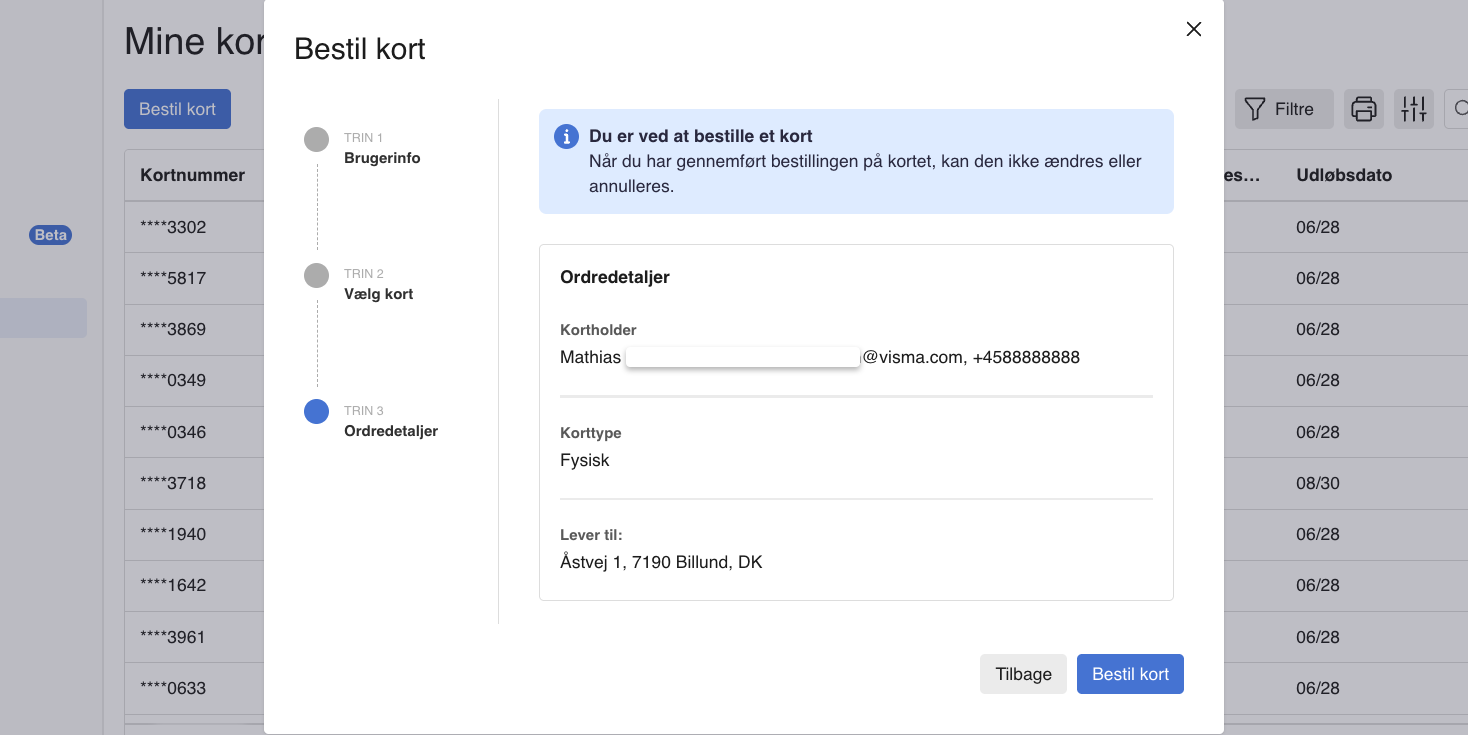
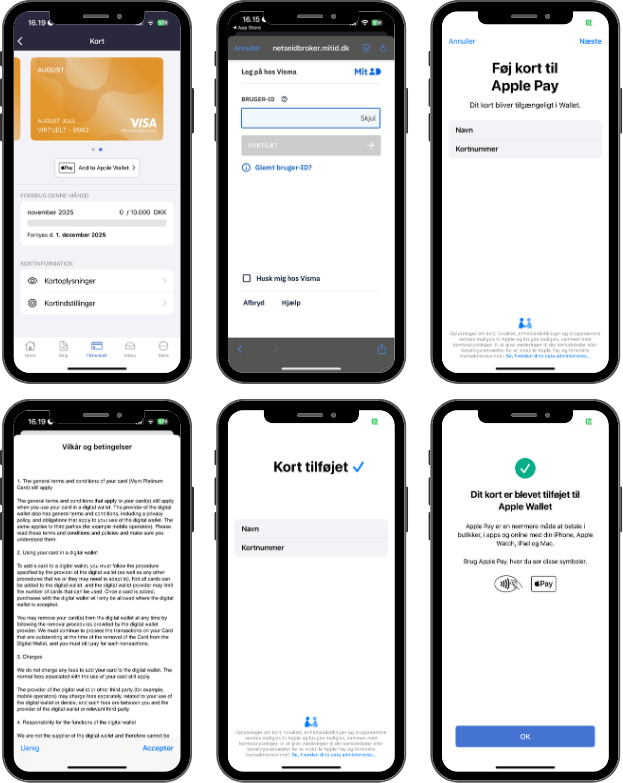
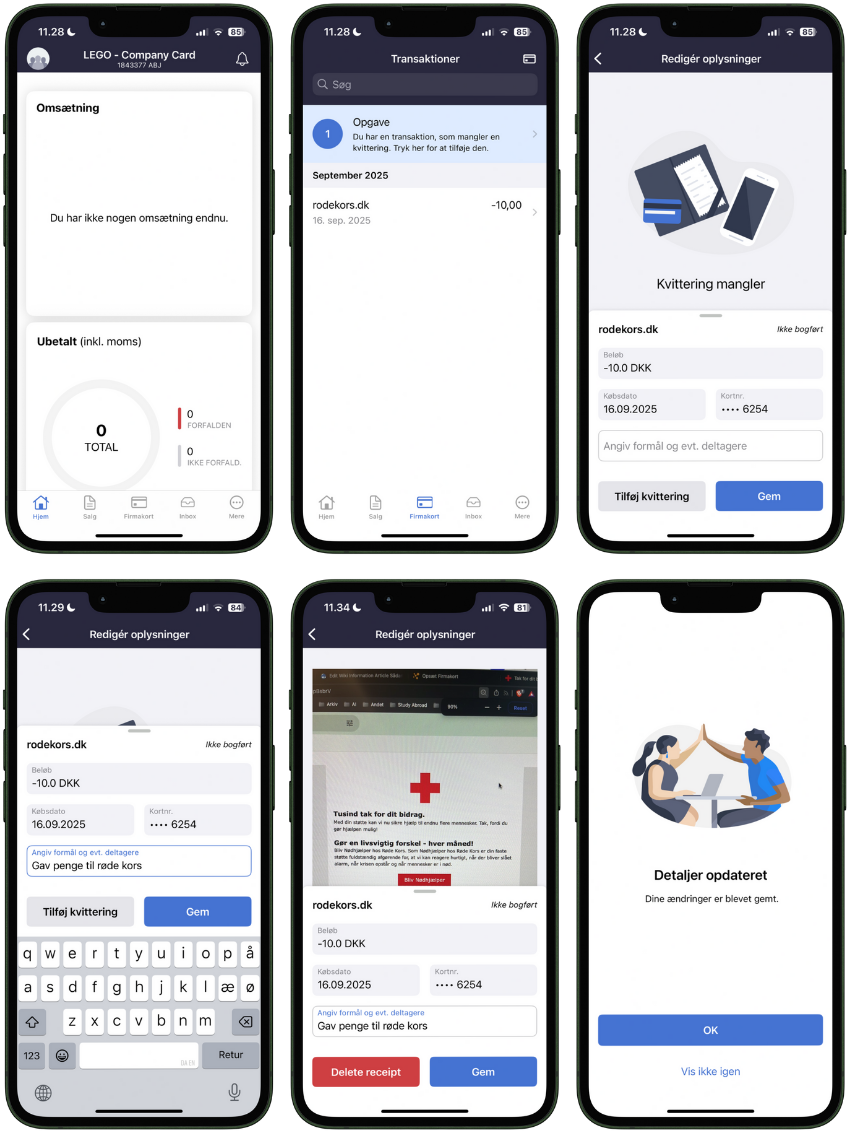
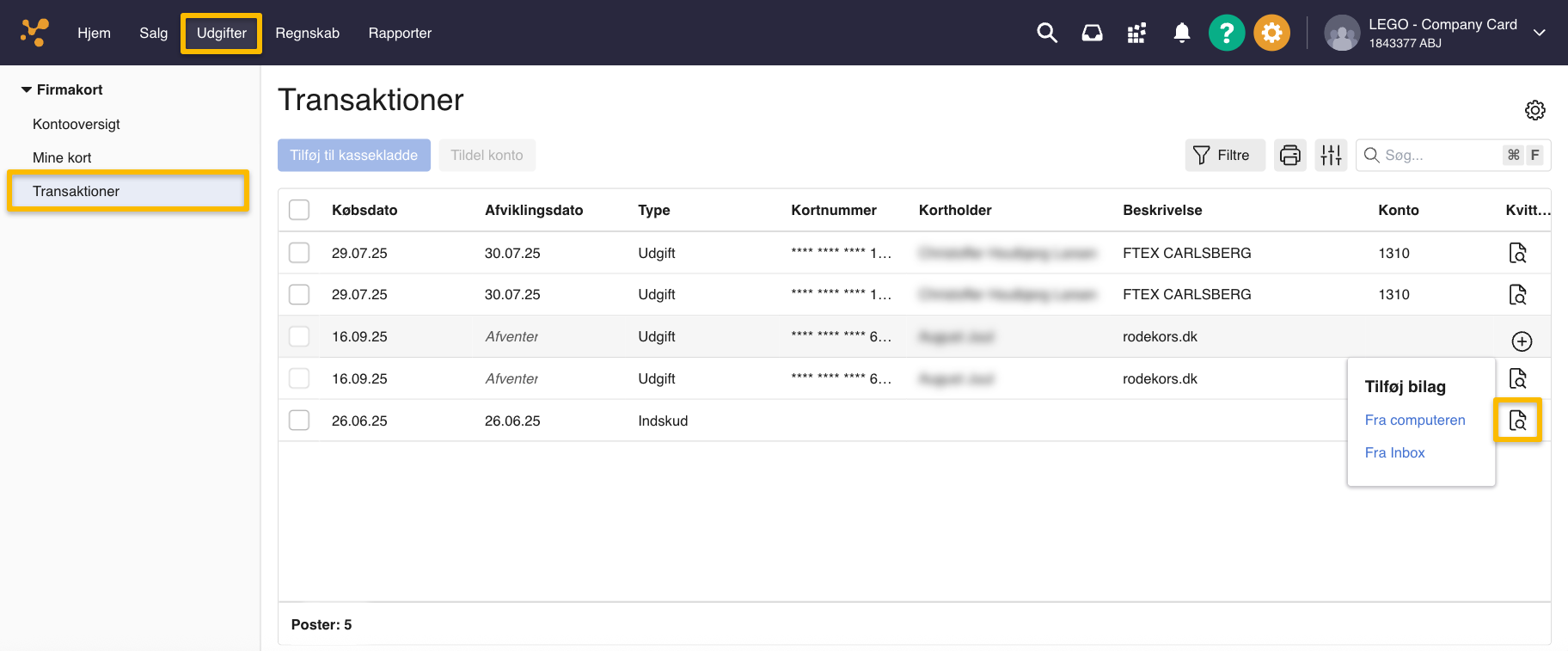


Var denne artikel nyttig?
Mange tak.
Vi sætter stor pris på din feedback.
Tak for dit svar. Hvad manglede du?